 Una de las funciones más divertidas de Windows Live Messenger es la de poder asociar distintos avatares a varios de los emoticonos de conversación. Ésto nos permite, por ejemplo, mostrar nuestra cara más alegre cuando usamos el emoticono :).
Una de las funciones más divertidas de Windows Live Messenger es la de poder asociar distintos avatares a varios de los emoticonos de conversación. Ésto nos permite, por ejemplo, mostrar nuestra cara más alegre cuando usamos el emoticono :).
Para crear una imagen dinámica tenemos que abrir la ventana de cambio de avatar de Messenger. En la lista de botones buscamos «Imágenes dinámicas…«.
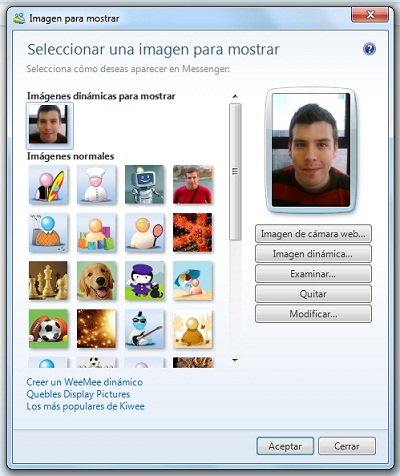
Dentro de esta ventana podemos asociar varias fotos o vídeos (de cuatro segundos como máximo) con cuatro emoticonos distintos, además de una adicional que será nuestro avatar principal. Obviamente, para utilizar esta función es necesario tener una webcam o cámara digital conectada a nuestro PC.
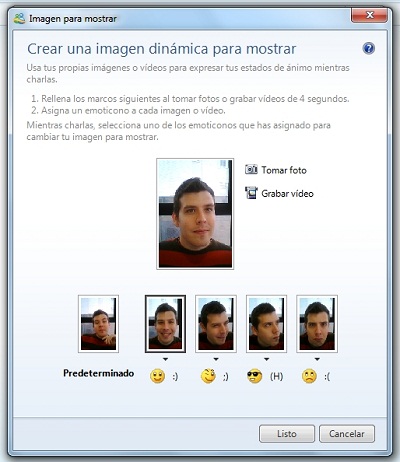
Cuando hayamos terminado, al charlar con nuestros contactos, veremos como nuestro avatar cambia al enviar un emoticono de los que hemos asociado a nuestra imagen dinámica.







Hola, yo hice mi propia imagen dinámica, pero mi avatar no cambia al enviar un emoticono. ¿Alguien sabe cuál es el problema? ¿Y la solución?
Muchas gracias :)